Trazer dados externos para o layout da página de contato
Acompanhar com o Trail Together
Deseja acompanhar um especialista enquanto trabalha nesta etapa? Veja este vídeo que faz parte da série Trail Together.
(Este clipe começa na marca dos 04:37 minutos, caso você queira retroceder e ver o início da etapa novamente.)
Faça do Salesforce um resort com tudo incluído para dados
Becca está empolgada para trabalhar em seu primeiro projeto combinado de Data 360 e IA. Mas antes de começar, ela sabe que é importante fazer um balanço dos sistemas e processos atuais. A simplificação dos check-ins envolve o atual sistema de reservas da Coral Cloud, uma solução um pouco antiquada chamada Reserv-o-matic. Este sistema externo permite que os hóspedes façam várias reservas num único perfil.
Cada convidado tem vários campos para armazenar informações como nome, endereços de email e número de telefone. Uma dessas hóspedes, Sofia Rodriguez, criou algumas reservas, cada uma com datas de check-in e check-out, juntamente com o tipo de quarto e o status da reserva.
Atualmente, todas essas informações estão completamente separadas da organização do Salesforce da Coral Cloud. Nessa organização há um registro de contato para Sofia, com muitos dados relacionados existentes. O Data 360 fará a conexão entre a Sofia no Salesforce e a Sofia no Reserva-o-matic. E uma vez estabelecido esse relacionamento, Becca pode fazer todo tipo de coisas interessantes com ele. Por exemplo, ela pode começar colocando uma lista relacionada de reservas diretamente no layout da página Contact (Contato).

Para conseguir isso, Becca precisa realizar três etapas.
- Tornar o Data 360 ciente dos dados do Reserv-o-matic.
- Encontrar correspondências entre hóspedes externos e contatos internos.
- Atualizar a página Contact (Contato) para exibir reservas externas.
Com o plano em vigor, está quase na hora de começar a configurar tudo. Mas, primeiro, uma observação rápida, intrépido Trailblazer. Como você deve ter adivinhado, o Reserv-o-matic não existe realmente. Isso significa que não há fonte de dados externa para você usar neste projeto. Por esse motivo, a equipe Trailhead colocou os dados de hóspedes “externos” e de reservas “externas” em objetos personalizados que residem em sua organização especial. Portanto, ao longo deste projeto, vamos fingir que os dados existem fora de sua organização. Faz sentido? Certo, volte para sua programação normal.
Habilitar fluxos de dados para dados existentes da Coral Cloud
Neste ponto da história, a Equipe do Trailhead poupou algum tempo para você ao criar uma conexão entre o Data 360 e o Reserv-o-matic. No entanto, o Data 360 ainda não sabe quais dados existem no sistema externo, muito menos como eles se relacionam com os objetos internos. Portanto, a primeira etapa que Becca deve realizar é identificar os dados que devem ser trazidos para o Data 360. Isso significa criar um fluxo de dados, uma parte fundamental da administração do Data 360.
Os fluxos de dados descrevem onde encontrar os dados em uma determinada conexão. Cada fluxo de dados cria um Data Lake Object (DLO) relacionado, que é um contêiner de armazenamento para os dados provenientes da fonte do fluxo de dados. No entanto, como esse novo DLO se relaciona com todos os outros dados que já existem no Data 360? A resposta vem na forma de objetos de modelo de dados (DMOs), que descrevem como os dados são estruturados, como se fossem metadados. Por exemplo, o DMO chamado Contact Point Email (Email do ponto de contato) tem detalhes sobre como armazenar corretamente um endereço de email, independentemente de sua origem. Assim, Becca pode mapear a coluna de email dos dados do hóspede externo para o campo de endereço de email no DMO.

Esse mapeamento permite que o Data 360 use dados de maneiras inteligentes. Neste projeto, o Data 360 usa o endereço de email para saber que a Sofia do Reserv-o-matic é a mesma Sofia no Salesforce.
Criar fluxos de dados e mapeá-los é um tópico completo, sobre o qual você pode saber mais no projeto Criar um fluxo de dados no Data 360. Neste projeto, simplificamos as coisas empacotando todos os fluxos de dados e mapeamentos da Coral Cloud em um kit de dados, que já foi carregado em sua organização especial. Tudo o que você precisa fazer é habilitar os fluxos de dados. Comece iniciando o playground habilitado para Einstein e Data 360.
Habilitar fluxos de dados
- Se ainda não o fez, inicie o playground do Data 360 e da IA do Einstein.

- No App Launcher (Iniciador de aplicativos)
 , pesquise e selecione Data Cloud.
, pesquise e selecione Data Cloud.
- Clique na guia Data Streams (Fluxos de dados).
- Clique em New (Novo).
Esse é o ponto em que você precisa fazer de conta e escolher uma fonte interna de dados em vez de uma externa.
- Clique em Salesforce CRM.

- Clique em Next (Avançar).
- Clique no pacote de dados personalizado AIPlusData.

- Clique em Next (Avançar).
- Observe que os campos estão pré-selecionados e que todos os campos incluídos no pacote são listados. Deixe as seleções como estão e clique em Next (Avançar).
- Clique em Deploy (Implantar). Se você receber uma mensagem de erro dizendo que não é possível implantar o fluxo de dados, clique em Deploy (Implantar) novamente.
- Atualize a página no navegador.
- Clique na seta suspensa à direita de cada fluxo de dados e selecione Refresh Now (Atualizar agora).
- Marque Success (Sucesso) para os novos fluxos.
Todos os fluxos precisam indicar Success (Sucesso) para Last Run Status (Status da última execução) e um número (diferente de zero) precisa estar presente na coluna Total Records (Registros totais). A paciência é fundamental já que isso pode demorar um pouco.

Muito bem, você identificou fontes importantes de dados ao habilitar os fluxos de dados. Nos próximos minutos, os dados serão ingeridos nos objetos do Data Lake. E como os objetos do modelo de dados e os mapeamentos já existem, você poderá usar os dados em breve.
Configurar a resolução de identidade
Becca sabe que muitos dos hóspedes do Reserv-o-matic são as mesmas pessoas que têm registros de contato no Salesforce. Uma vez que tanto o hóspede quanto o contato são mapeados para objetos de modelo de dados comuns, ela pode usar um recurso poderoso do Data 360 para combinar a Sofia que está no Salesforce com a Sofia do Reserv-o-matic para obter uma Sofia unificada. Isso é chamado de resolução de identidade e é fundamental para preencher a lacuna entre os contatos do Salesforce e os dados externos de reserva. Você começa navegando até a guia Identity Resolutions (Resoluções de identidade) para criar um conjunto de regras de Identity Resolution (Resolução de identidade).
- Clique na guia Identity Resolutions (Resoluções de identidade).
- Clique em New (Novo).
- Clique em Create New Ruleset (Criar novo conjunto de regras) e, em seguida, em Next (Avançar).
- Deixe default (padrão) selecionado no menu Data Space (Espaço de dados).
- Em DMO Primário, escolha Individual.
- Insira
ccidpara Ruleset ID (ID de conjunto de regras). (Isso significa Identificação da Coral Cloud).
- Clique em Next (Avançar).
- Em Ruleset Name (Nome do conjunto de regras), insira
Guest Name and Email(Nome e email do hóspede).
- No campo Description (Descrição), insira
Reconcile Reserve-o-matic contact data with Salesforce contact data(Reconciliar dados de contato do Reserve-o-matic com dados de contato do Salesforce).
- Desabilite Run jobs automatically (Executar trabalhos automaticamente).

Você vai iniciar um trabalho manualmente mais tarde.
- Clique em Save (Salvar). A estrutura do conjunto de regras foi salva, agora é hora de definir como a correspondência será feita.
- Clique em Configure (Configurar).

- Clique em Next (Avançar) (ou faça uma pausa aqui para ler as instruções das regras de correspondência.)
- Clique em Configure (Configurar).
- Escolha Fuzzy Name and Normalized Email (Nome parcial e email normalizado). Isso determina as principais partes de dados que são usadas para correspondência.
- Clique em Next (Avançar). Existem várias maneiras sofisticadas de ajustar a forma como as correspondências são feitas, mas, por enquanto, você usará apenas os padrões.
- Clique em Next (Avançar).
- Clique em Save (Salvar).
- Clique em Run Ruleset (Executar conjunto de regras) no canto superior direito.
- Atualize seu navegador para ver se Last Job Status (Status do último trabalho) está sendo exibido como In Progress (Em andamento) ou Succeeded (Bem-sucedido).
Excelente, agora o Data 360 sabe usar um conjunto de regras para detectar se dois indivíduos são a mesma pessoa. Sua organização tem algumas dezenas de hóspedes e contatos que corresponderão ao usar esse conjunto de regras.
Às vezes, um conjunto de regras demora um pouco para ser executado. Deve ser bem rápido para você, pois a organização tem apenas algumas dezenas de registros, mas mesmo assim você pode fazer outras coisas enquanto ele é processado. Como criar uma lista relacionada do Data Cloud!
Verificar relacionamento de reservas externas
Confirme que o modelo de dados ExternalReservation Data está ativo e tem o seguinte relacionamento adicionado.
- Clique na guia Data Model (Modelo de dados).
- Clique em ExternalReservation.
- Clique na guia Relationships (Relacionamentos).
- Depois de se certificar de que existe um relacionamento, vá para Connect Data 360 and CRM with Enrichment (Conectar o Data Cloud e o CRM com o Enrichment).
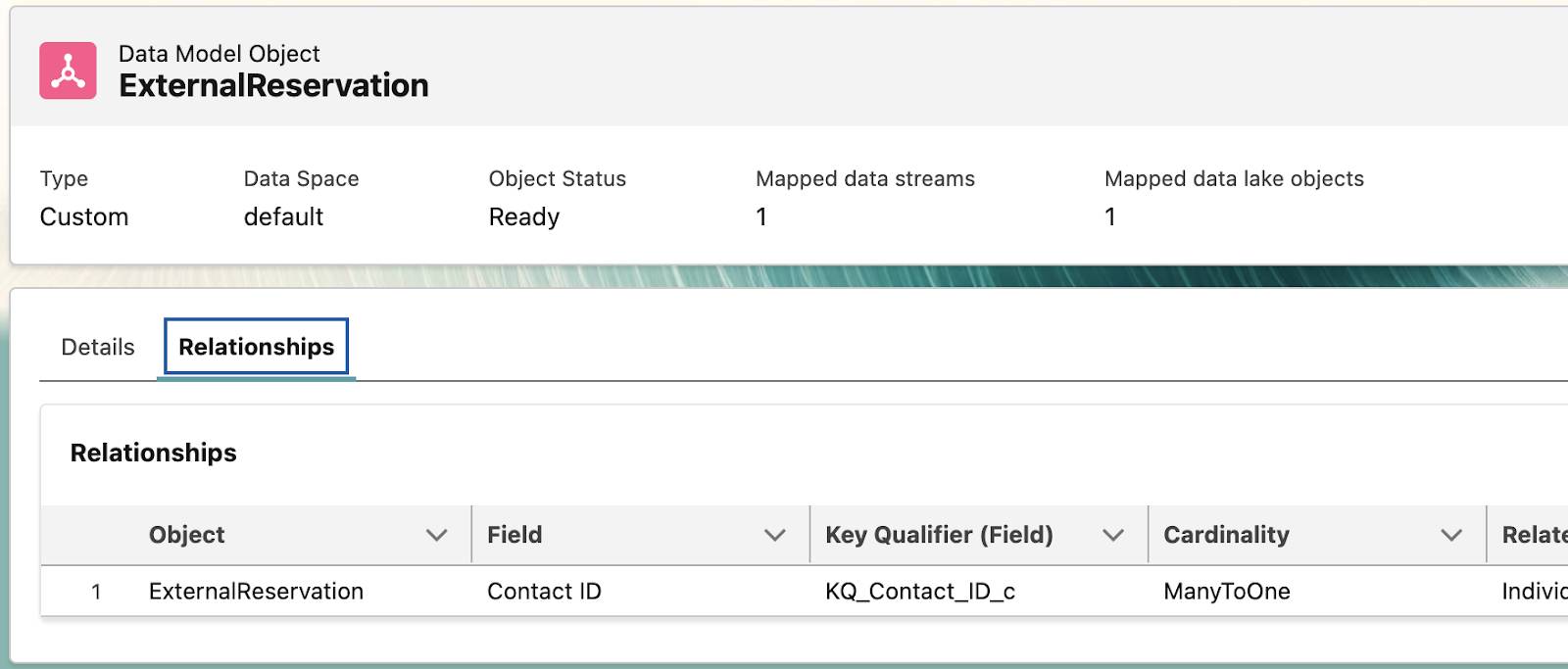
- Se não existir relacionamento na lista, clique em Edit (Editar).
- Marque a caixa Show inactive relationships (Mostrar relacionamentos inativos).
- Se aparecer uma ID de contato ExternalReservation inativa, ative a opção Active (Ativo).
- Se não aparecer nada, clique em New Relationship (Novo relacionamento) e use as seguintes informações para adicionar um novo relacionamento:
- Campo: ID de contato
- Cardinalidade: N:1
- Objeto relacionado: Individual
- Campo relacionado: Individual Id (ID individual)
- Campo: ID de contato
- Se aparecer uma ID de contato ExternalReservation inativa, ative a opção Active (Ativo).
- Clique em Save & Close (Salvar e fechar).
Conectar o Data 360 e o CRM com o Enrichment
Um benefício incrível de ter todos os seus dados acessíveis em um só lugar é que você pode criar experiências que combinam perfeitamente os dados de todas as fontes. No caso da Coral Cloud, Becca quer apresentar dados de reservas externas no mesmo local em que a equipe do hotel encontra outras informações relevantes sobre os hóspedes: a página Contacts (Contatos).
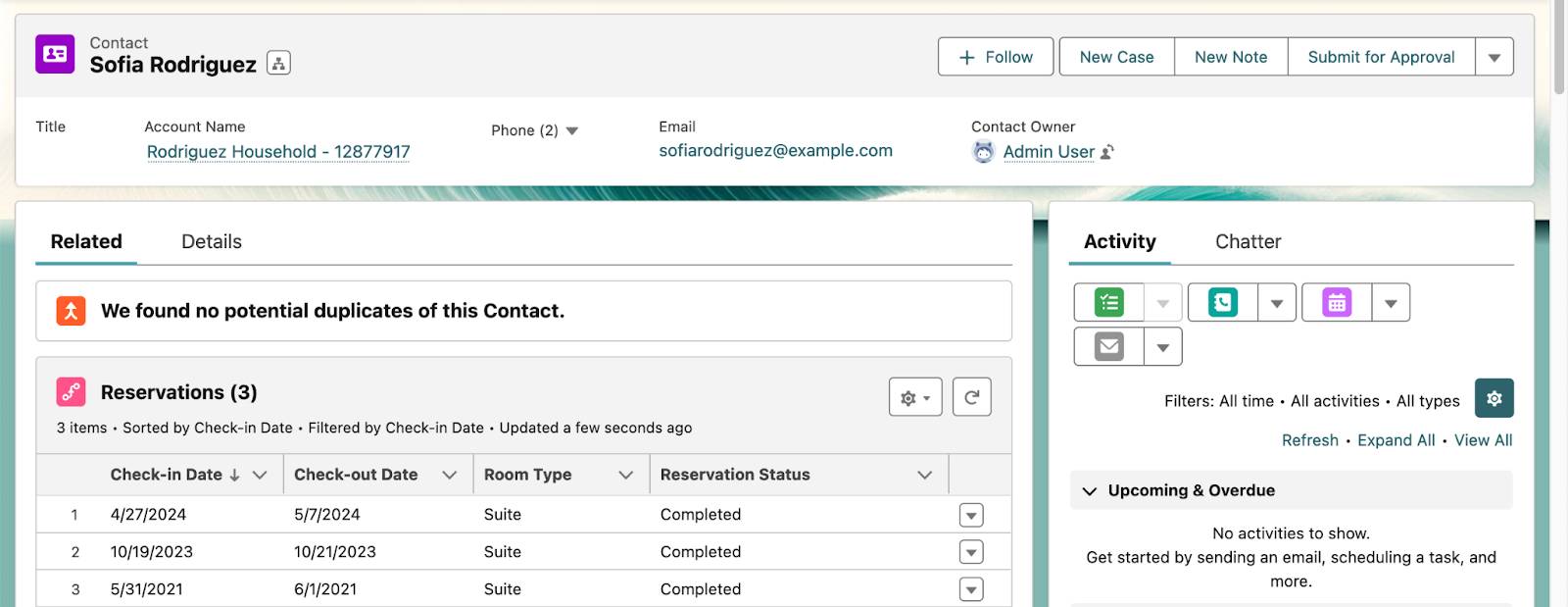
Sem saber direito, seria fácil pensar que essa captura de tela mostra uma lista relacionada normal, pois ela se encaixa perfeitamente! Mas, na verdade, trata-se de um tipo especial de lista relacionada chamada Data Cloud Related List (Lista relacionada do Data Cloud). A criação de uma é feita em Setup (Configuração). (Várias janelas pop-up são exibidas à medida que você conclui as demais etapas. Sinta-se à vontade para ignorá-las.)
- Clique no ícone de Setup (Configuração)
 e selecione Setup (Configuração).
e selecione Setup (Configuração).
- Clique em Object Manager (Gerenciador de objetos).
- Clique em Contact (Contato), (não Contract, Contrato).
- Clique em Data Cloud Related List (Lista relacionada do Data Cloud).
- Clique em New (Novo).

- Em Data Cloud Object (Objeto do Data Cloud), escolha ExternalReservation.
- Clique em Next (Avançar).
- Atualize Child Relationship Name (Nome do relacionamento filho) para
Reservations(Reservas).
- Clique em Next (Avançar).
- Atualize o rótulo da Related list (Lista relacionada) para
Reservations(Reservas).
- Clique em Next (Avançar).
Certo, a Data Cloud Related List (Lista relacionada do Data Cloud) existe, mas ainda não está em nenhum layout de página. Então, Becca atualiza a página de registro do Lightning para Contact (Contato) e configura como ela aparece.
- No menu à esquerda, clique em Lightning Record Pages (Páginas de registro do Lightning).
- Clique em Contact Record Page (Páginas de registro de contato).
- Clique em Edit (Editar).
- Arraste Dynamic Related List - Single (Lista relacionada dinâmica - Individual) para a guia Related (Relacionada) acima de Opportunities (Oportunidades).

- No menu à direita, em Related List (Lista relacionada), escolha Reservations (Reserva).

- Em Related List Fields (Campos de lista relacionada), clique em Add Field (Adicionar campo).
- Encontre e selecione Check-in Date (Data de check-in).
- Clique em Done (Concluído).
- Repita as etapas 6 a 8 para Check-out Date (Data de check-out), Room Type (Tipo de quarto) e Reservation Status (Status de reserva).
- Exclua o campo Record ID (ID do registro) no topo da lista clicando no X.
- Nos filtros de Related List (Lista relacionada), clique em Add Filter (Adicionar filtro).
- Em Field (Campo), escolha Check-in Date (Data do check-in).
- Para Operador, escolha não é igual a. Ou seja, se a data de check-in não estiver vazia, mostre a reserva. Se um filtro não for adicionado, somente os dados dos últimos 7 dias serão exibidos. Em sua organização, os dados provavelmente são mais antigos do que isso.

- Clique em Done (Concluído).
- Clique em Save (Salvar).
- Feche a guia Lightning App Builder (Criador de aplicativo Lightning) do navegador para voltar ao aplicativo Data Cloud.
Excelente, a Data Cloud Related List (Lista relacionada do Data Cloud) está pronta para ser usada! Confira o registro Contact (Contato) de Sofia para verificar se as reservas dela estão listadas.
- Clique a guia Identity Resolutions (Resoluções de identidade)e, em seguida, clique no conjunto de regras Guest Name and Email (Nome e email do convidado. Atualize seu navegador e verifique se o campo Last Job Status (Status do último trabalho) indica Succeeded (Bem-sucedido). Confirme também que Total Unified Profiles (Total de perfis unificados) tem números de resultados. Caso contrário, aguarde um minuto e atualize novamente.

- No App Launcher (Iniciador de aplicativos), pesquise e selecione Sales (Vendas).
- Clique na guia Contacts (Contatos).
- Clique em List View (Modo de exibição de lista) (na ponta direita) e, em seguida, clique em Recently Viewed (Exibidos recentemente) e selecione All Contacts (Todos os contatos).
- Na caixa Search this list… (Pesquisar nesta lista...), insira
Sofia Rodrigueze pressione Enter/Return.
- Clique em Sofia Rodriguez.
Sofia deve ter três reservas, que agora aparecem dentro do layout da página de contato.
Não há nada como um plano que se concretiza. Fluxos de dados criados, identidades resolvidas, layouts de página aprimorados: é um ótimo começo. Em seguida, Becca usa dados de reserva para ensinar uma nova habilidade ao Agentforce.
